Nie znaleziono punktu wejścia Battle.net DLL [Poprawka]
![Nie znaleziono punktu wejścia Battle.net DLL [Poprawka]](https://cdn.thewindowsclub.blog/wp-content/uploads/2023/07/battle.net-dll-entry-point-not-found-1-640x300.webp)
Czy podczas uruchamiania Battle.net w systemie Windows 11/10 pojawia się błąd Nie znaleziono punktu wejścia ? Niektórzy użytkownicy zgłosili, że nie mogą uruchomić programu uruchamiającego Battle.net z powodu tego błędu. Oto komunikat o błędzie, który niektórzy użytkownicy zgłosili w związku z tym błędem:
Battle.net.exe — nie znaleziono punktu wejścia Nie znaleziono
punktu wejścia procedury ucrtbase._o__cexit w bibliotece dołączanej dynamicznie api-ms-win-crt-private-l1-1-0.dll.
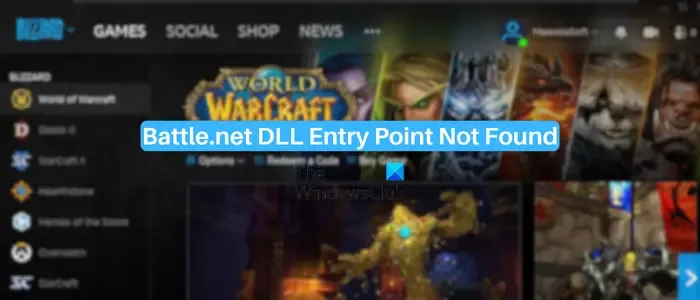
Powyższy komunikat o błędzie różni się w zależności od problematycznego pliku DLL powodującego błąd. Ponieważ jest to błąd DLL, główną jego przyczyną jest uszkodzony lub brakujący plik DLL, który jest wymagany do prawidłowego działania oprogramowania. Poza tym ten błąd może wystąpić również w innych scenariuszach. W przypadku, gdy pakiet redystrybucyjny Microsoft Visual C++ jest nieaktualny, uszkodzony lub brakuje go na twoim komputerze, ten błąd prawdopodobnie wystąpi na Battle.net.
Jak naprawić błąd Battle.net DLL?
Błędy DLL w Battle.net są spowodowane brakiem lub uszkodzeniem jednego lub więcej plików DLL potrzebnych do uruchomienia aplikacji. Najpierw ponownie zarejestruj plik DLL i sprawdź, czy to pomoże. Jeśli tak się nie stanie, wykonaj skanowanie SFC i upewnij się, że masz najnowszą wersję biblioteki wykonawczej Microsoft Visual C++. Jeśli błąd będzie się powtarzał, możesz odinstalować, a następnie ponownie zainstalować Battle.net na swoim komputerze.
Nie znaleziono punktu wejścia DLL Battle.net
Jeśli podczas próby uruchomienia Battle.net w systemie Windows pojawia się błąd Nie znaleziono punktu wejścia, oto rozwiązania, które go naprawią:
- Ponownie zarejestruj plik DLL
- Uruchom skanowanie Kontroler plików systemowych.
- Zaktualizuj system Windows oraz sterowniki urządzeń.
- Zaktualizuj lub ponownie zainstaluj bibliotekę środowiska uruchomieniowego Microsoft Visual C++.
- Utwórz nowe konto administratora.
- Odinstaluj i ponownie zainstaluj klienta Battle.net.
1] Ponownie zarejestruj plik DLL

Zanotuj nazwę pliku DLL w komunikacie o błędzie, użyj paska wyszukiwania, aby zlokalizować go w Eksploratorze i zanotuj jego ścieżkę. Ponownie zarejestruj plik DILL za pomocą polecenia regsvr32.
2] Uruchom skanowanie Kontroler plików systemowych
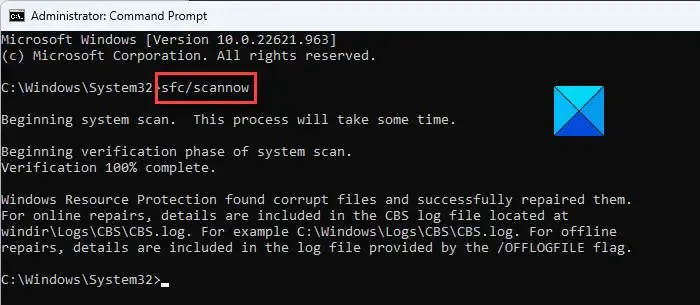
Jedną z głównych przyczyn tego błędu są uszkodzone lub brakujące pliki systemowe. Jeśli wymagany plik DLL przez Battle.net jest uszkodzony lub go brakuje, pojawi się błąd „Nie znaleziono punktu wejścia”. Dlatego, jeśli scenariusz ma zastosowanie, możesz wykonać skanowanie Kontroler plików systemowych (SFC) , aby naprawić błąd.
Najpierw otwórz wiersz polecenia z uprawnieniami administratora . Następnie wprowadź w nim poniższe polecenie:
sfc /scannow
Poczekaj kilka minut, aż polecenie zakończy działanie, a pliki systemowe zostaną naprawione. Po zakończeniu uruchom ponownie komputer i uruchom Battle.net, aby sprawdzić, czy błąd został naprawiony.
3] Zaktualizuj system Windows oraz sterowniki urządzeń
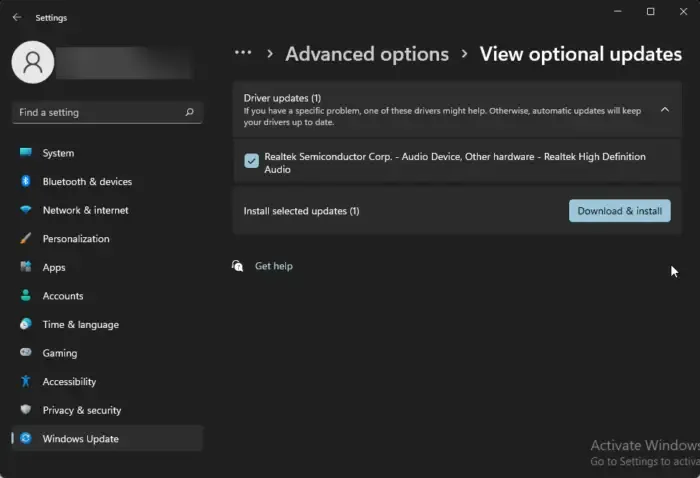
Ten błąd może być spowodowany problemami ze zgodnością z systemem operacyjnym Windows. Dlatego zaleca się aktualizowanie systemu. Mimo że po pewnym czasie system Windows monituje o zainstalowanie oczekujących aktualizacji, można również ręcznie zaktualizować system Windows za pomocą Ustawień. Upewnij się, że zainstalowałeś również opcjonalne aktualizacje i aktualizacje sterowników , które mogą być oferowane.
4] Zaktualizuj lub ponownie zainstaluj bibliotekę wykonawczą Microsoft Visual C++
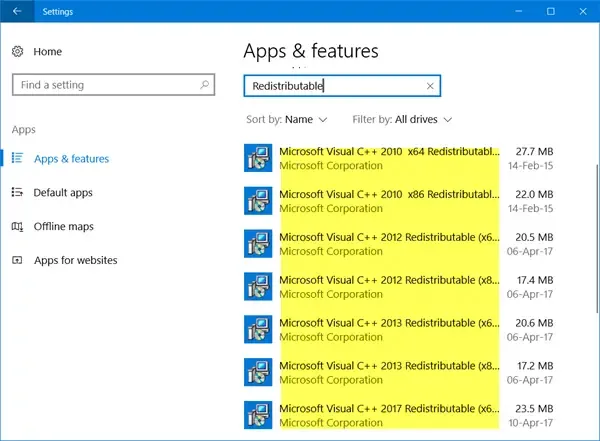
Inną główną przyczyną tego błędu jest uszkodzona lub brakująca biblioteka środowiska wykonawczego Visual C++, która jest wymagana przez większość aplikacji, w tym Battle.net. Teraz, jeśli ten scenariusz ma zastosowanie, sprawdź, czy są dostępne aktualizacje dla biblioteki wykonawczej programu Visual C++, a następnie zainstaluj dostępne aktualizacje.
Możesz także odwiedzić stronę Centrum pobierania firmy Microsoft i pobrać najnowszą wersję pakietu redystrybucyjnego Visual C++ . Następnie uruchom plik wykonywalny i zainstaluj pakiet na swoim komputerze.
5] Utwórz nowe konto administratora
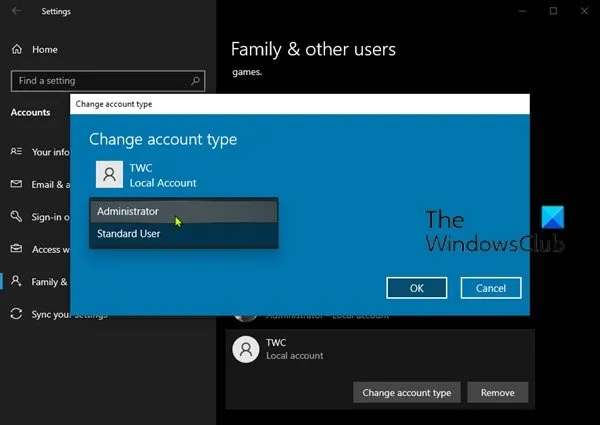
Twoje obecne konto użytkownika może być uszkodzone, dlatego podczas uruchamiania Battle.net ciągle pojawia się błąd „Nie znaleziono punktu wejścia”. Jeśli więc tak jest, możesz naprawić błąd, tworząc nowe konto administratora i logując się do systemu Windows przy użyciu tego konta. Sprawdź, czy błąd został już rozwiązany.
6] Odinstaluj i ponownie zainstaluj klienta Battle.net
Ostatnią deską ratunku jest ponowna instalacja aplikacji Battle.net na komputerze. Czyści instalację całego pakietu Battle.net i naprawi błędy DLL spowodowane podczas uruchamiania aplikacji.
Aby to zrobić, najpierw odinstaluj Battle.net ze swojego komputera za pomocą aplikacji Ustawienia. Uruchom Ustawienia za pomocą Win + I i przejdź do Aplikacje > Zainstalowane aplikacje . Następnie wybierz aplikację Battle.net, naciśnij przycisk menu z trzema kropkami i kliknij Odinstaluj. Postępuj zgodnie z instrukcjami wyświetlanymi na ekranie, a Battle.net zostanie odinstalowany z twojego systemu.
Następnie usuń foldery Battle.net i Blizzard z C:\ProgramData i innych katalogów, aby usunąć pozostałości aplikacji.
Po zakończeniu uruchom ponownie komputer i pobierz najnowszą wersję Battle.net. A następnie zainstaluj go na swoim komputerze.
Dlaczego mój Battle.net mówi, że nie mam błędu uprawnień?
Błąd Insufficient Write Permissions pojawia się podczas próby załatania Battle.net Overwatch 2. Ten błąd prawdopodobnie wystąpi, gdy klient Battle.net nie ma niezbędnych uprawnień wymaganych do modyfikowania plików na dysku twardym. Można to naprawić, skanując komputer w poszukiwaniu wirusów lub złośliwego oprogramowania, aktualizując sterowniki komputera i urządzenia, przepuszczając grę przez program antywirusowy/zaporę ogniową lub używając nowego konta administratora. Ponowna instalacja gry jest również znana z pomocy.



Dodaj komentarz